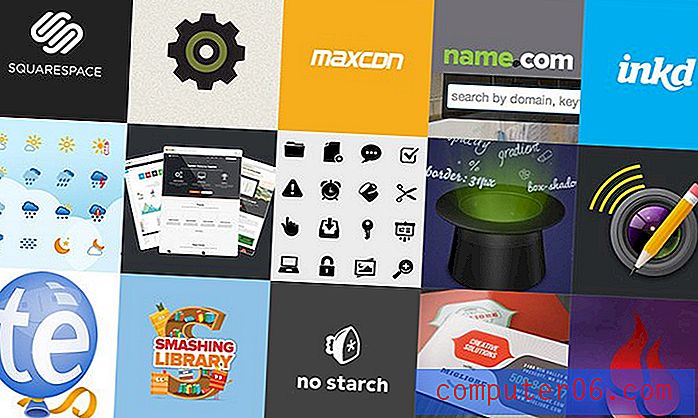Como excluir um perfil do Netflix
Este guia mostra como excluir um perfil da sua conta Netflix. Abordamos brevemente as etapas na parte superior do artigo e continuamos abaixo com mais informações e imagens para as etapas.
- Acesse www.netflix.com e faça login na sua conta.
- Clique no botão Gerenciar perfis .
- Clique no ícone de lápis no perfil para excluir.
- Clique no botão Excluir perfil .
- Selecione Excluir perfil novamente para confirmá-lo.
- Clique no botão Concluído .
Sua conta Netflix oferece a oportunidade de criar diferentes perfis nela. Esses perfis facilitam a manutenção de recomendações com base nas suas preferências de visualização, sem que o histórico de exibição de outra pessoa as afete. Ele também permite que você mantenha seu lugar ao assistir a um programa de TV, caso outra pessoa que use sua conta esteja assistindo ao mesmo programa.
Mas, com o tempo, você pode acabar com muitos perfis, alguns dos quais não são mais necessários. Todos esses perfis podem sobrecarregar a tela de login quando você deseja usar o Netflix em seu computador, dispositivo móvel ou dispositivo de streaming decodificador, portanto, talvez esteja procurando uma maneira de se livrar deles. Nosso guia abaixo mostrará como excluir um perfil da sua conta Netflix através de um navegador da Web.
Como remover perfis do Netflix
As etapas deste artigo foram executadas na versão para desktop do navegador Google Chrome, mas também funcionarão em outros navegadores para desktop, como Firefox ou Chrome. Este guia pressupõe que você saiba o endereço de e-mail e a senha da conta Netflix que contém o perfil que deseja excluir.
Etapa 1: abra uma guia do navegador e navegue para https://www.netflix.com.
Etapa 2: clique no botão Login, digite seu endereço de e-mail e senha e clique no botão Login .

Etapa 3: clique no botão Gerenciar perfis .
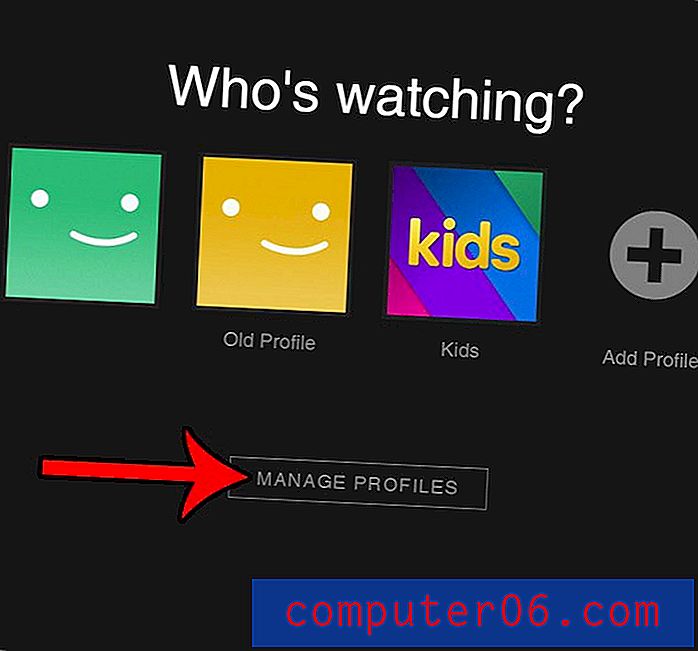
Etapa 4: clique no ícone de lápis no perfil que você deseja excluir.
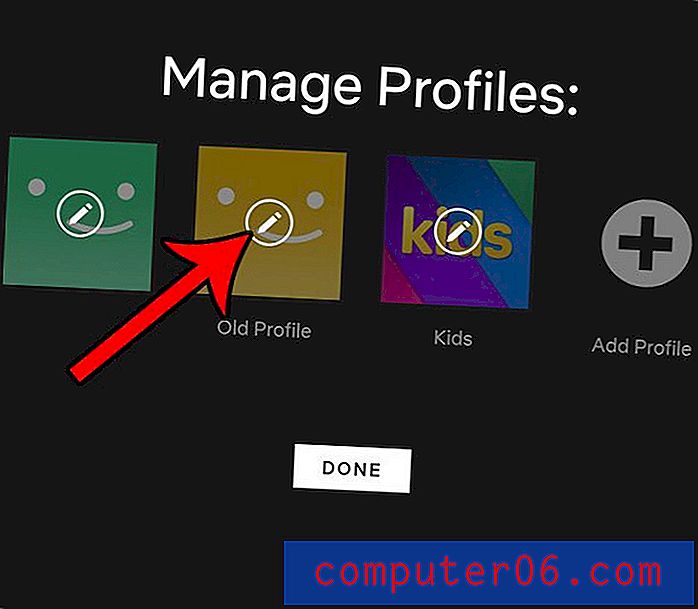
Etapa 5: selecione a opção Excluir perfil .
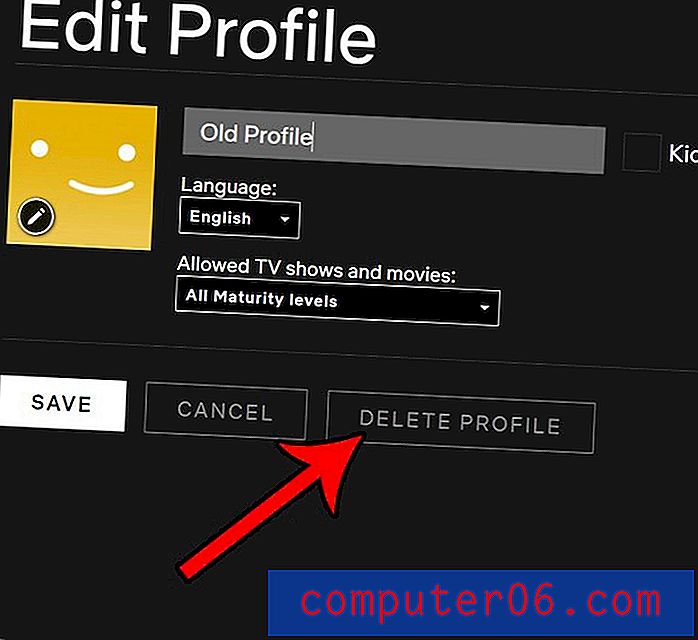
Etapa 6: escolha a opção Excluir perfil novamente para confirmar que você deseja excluir este perfil.
Você pode clicar no botão Concluído na próxima tela para concluir o processo.
Como alternativa, se você já estiver conectado a um perfil na sua conta Netflix, poderá clicar no ícone de perfil no canto superior direito da janela e selecionar a opção Gerenciar perfis .
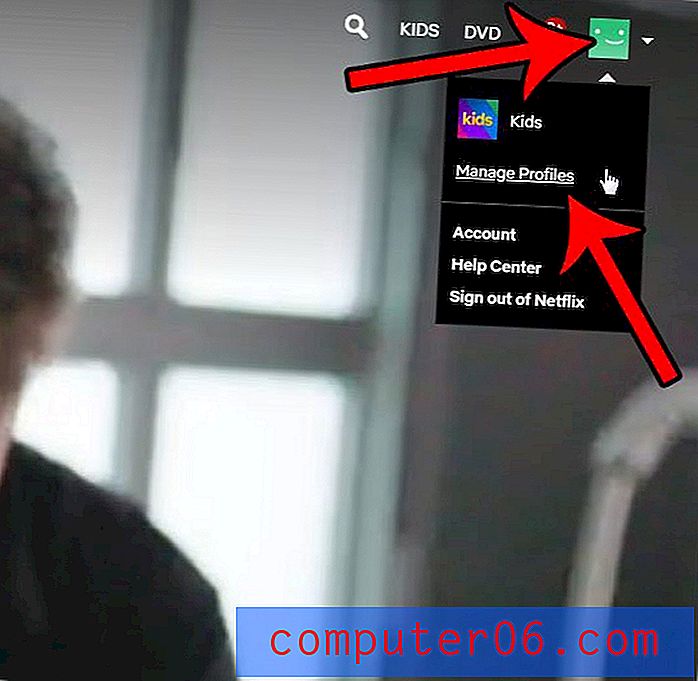
Você será levado para a Etapa 4 do guia acima.
Rendimento: exclua um perfil da sua conta NetflixComo excluir um perfil do Netflix
ImpressãoEste guia mostra como excluir um dos perfis da sua conta Netflix.
Tempo ativo 3 minutos Tempo total 3 minutosMateriais
- Perfil do Netflix a ser excluído
Ferramentas
- Informações de login da conta Netflix
- Navegador da Web
Instruções
- Acesse o site da Netflix em www.netflix.com
- Clique no botão Login, insira as credenciais da sua conta e clique no botão Login.
- Clique no botão Gerenciar perfis.
- Passe o mouse sobre o perfil a ser excluído e clique no ícone de lápis.
- Selecione a opção Excluir perfil.
- Escolha a opção Excluir perfil novamente para confirmar que deseja excluir este perfil.
- Clique no botão Concluído na próxima tela para concluir o processo.
Notas
A exclusão de um perfil do Netflix exclui todas as informações associadas a esse perfil, incluindo qualquer histórico de exibição.
© SolveYourTech Tipo de projeto: Guia Netflix / Categoria: InternetVocê assiste frequentemente ao Netflix no seu iPhone e descobriu que ele usa muitos dados? Descubra como impedir que a Netflix use dados de celular para que você possa transmitir filmes e programas de TV apenas quando estiver conectado a uma rede Wi-Fi.